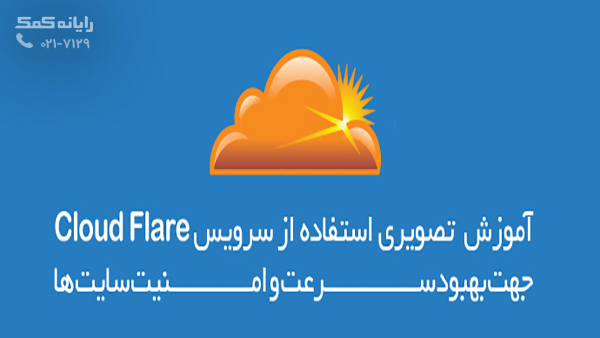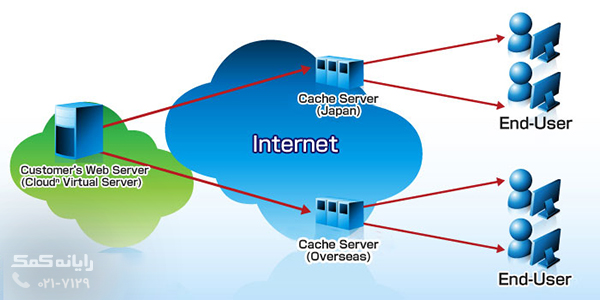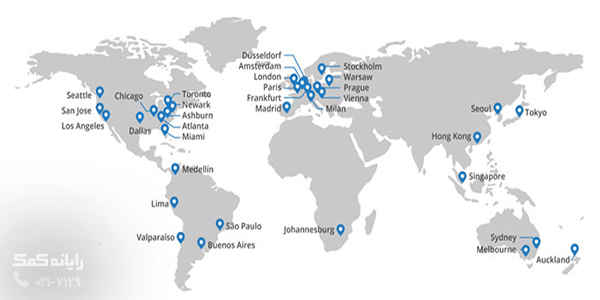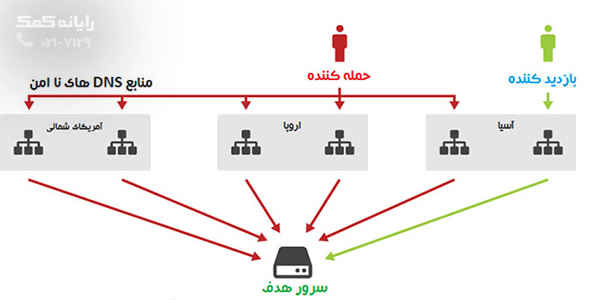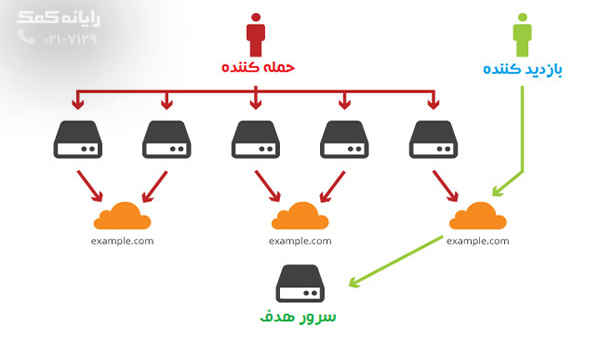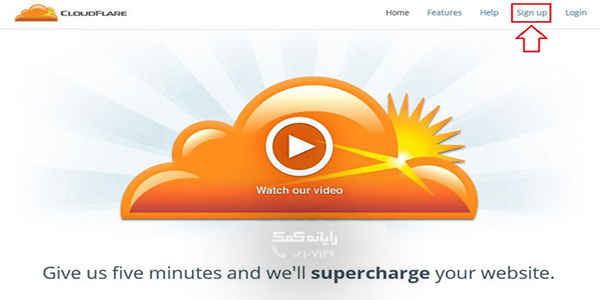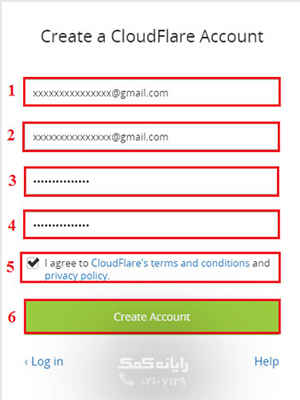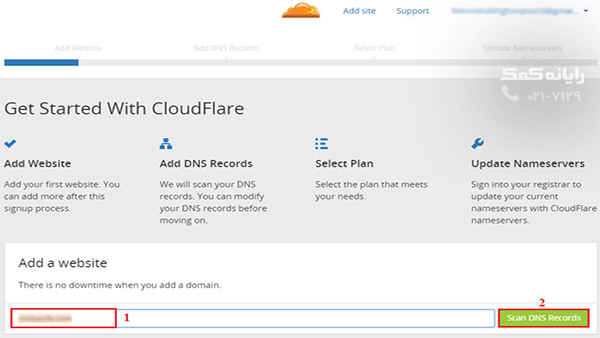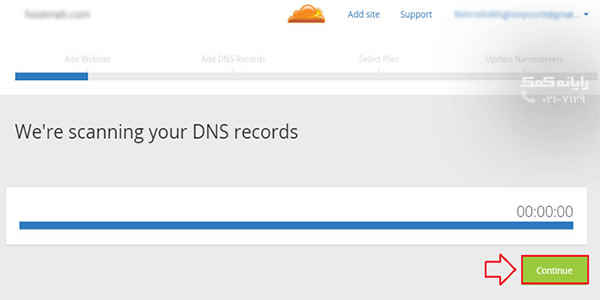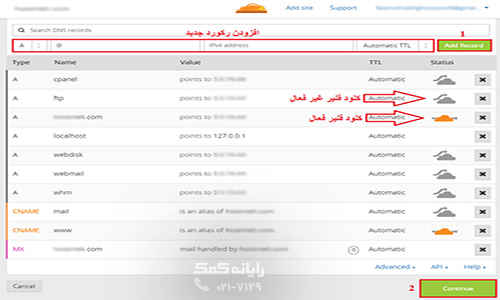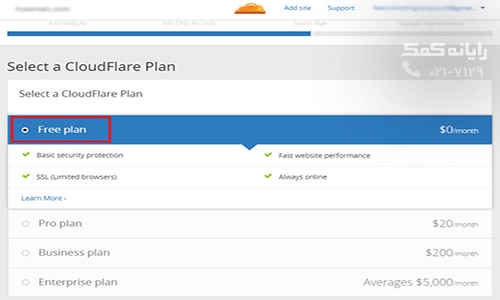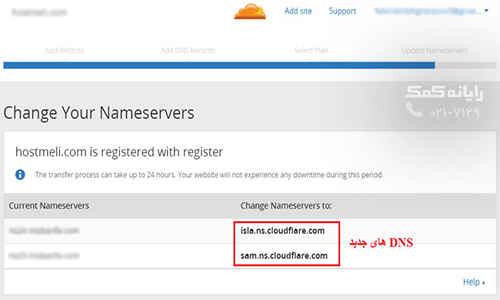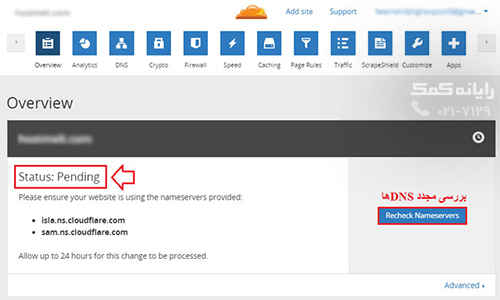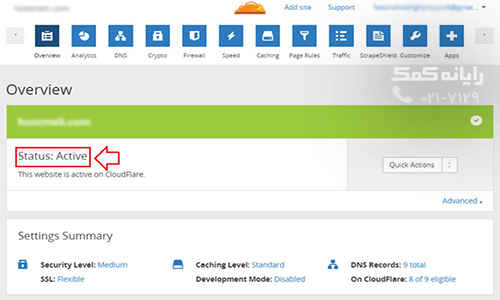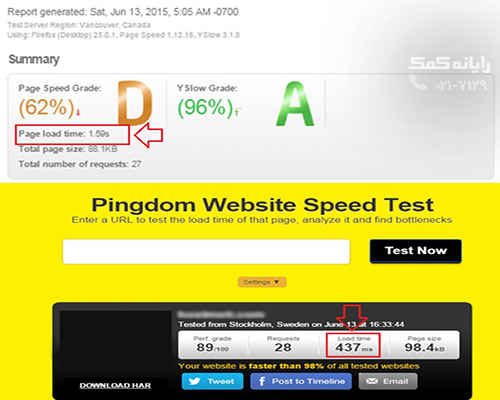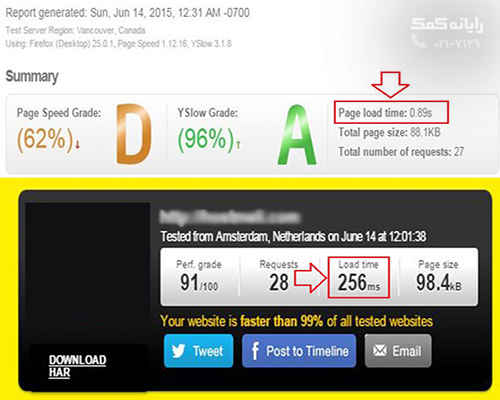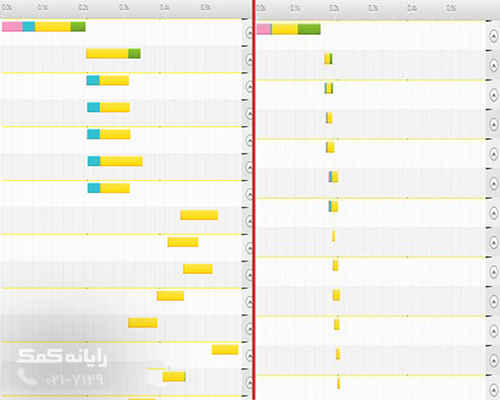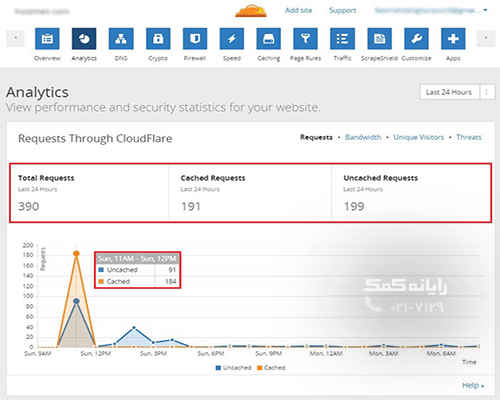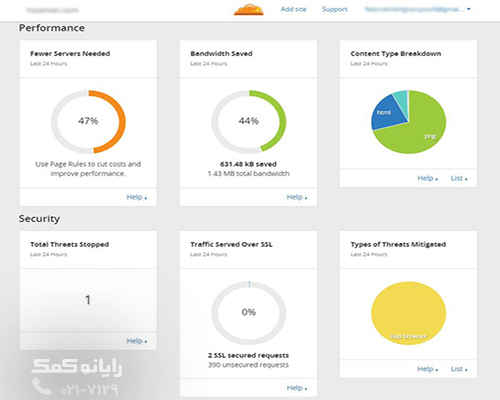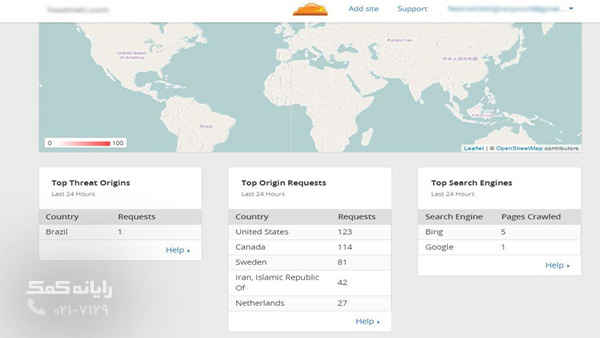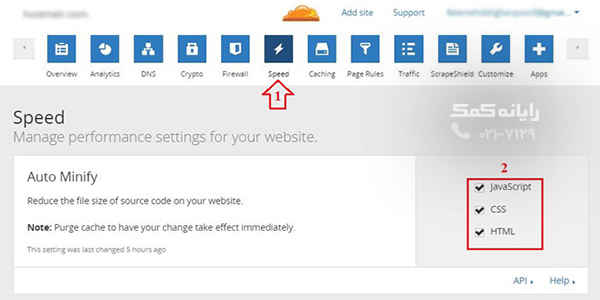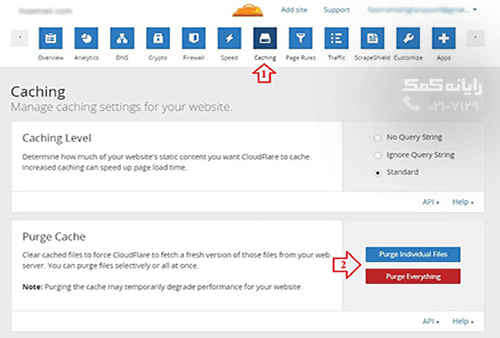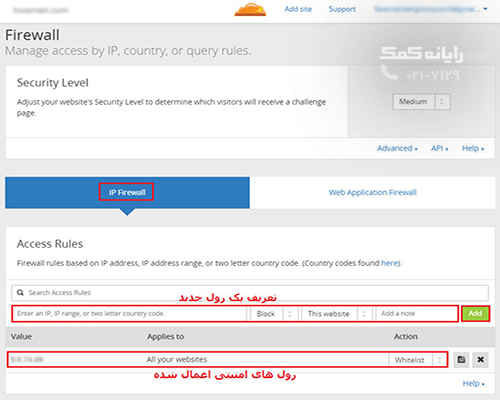آموزش استفاده از cloud flare
فهرست مطالب
کلود فلر یک فضای مجازی جهت بهبود سرعت و امنیت سایت ها می باشد.با استفاده از کلود فلر میتوانید تاثیر بسزایی را در بهبود سئو سایت خود مشاهده کنید به همین منظور در این مقاله گروه فنی رایانه کمک قصد دارد شما را با مفهوم CDN و نحوه فعالسازی آن آشنا کند.
CDN چیست؟
CDN مخفف کلمات Content Delivery Network می باشد.هدف این سیستم، کنترل مصرف سایت ها از منابع سرور هاستینگ خود و جلوگیری از حملات امنیتی آنها می باشد.زمانیکه وبسایت شما بر روی dns های یک CDN قرار می گیرد، سایت برای بازدید کنندگان در کمترین زمان بارگذاری می شود و عملکرد بهتری نیز خواهد داشت.
CDN کلود فلر مزایای بسیاری برای شما خواهد داشت.از جمله مزایای cloud flare عبارتند از :
- رفع تهدیدات امنیتی
- فعالسازی CDN و افزایش سرعت بارگذاری سایت بوسیله اتصال به نزدیک ترین سرور
- کاهش میزان مصرف پهنای باند
- بهینه سازی سایت
- فعال بودن 24 ساعته ی سایت از طریق کش های موجود در سرور های کلود فلر حتی در صورت آفلاین شدن سایت اصلی
- فشرده سازی کد های Java Script، CSS و HTML و در نهایت سرعت بالاتر
- افزایش امنیت با جلوگیری از رکوئست های نا سالم، حملات DDOS Protection و SQL Injection
- ارائه سیستم آنالیز ترافیک جهت مدیریت بهتر ترافیک ها و بازدید ها
- قابلیت Prug Cache جهت تازه سازی کش های ذخیره شده
- مسدود کردن ورود خزنده ها به همراه اسپم ها
فرض کنید شما هاست خود را از آمریکا خریداری کرده اید در اینصورت برای دسترسی به سایت خود،مسافت بسیار زیادی می باشد!
اما کلود فلر محتویات سایت شما را از سرور اصلی بارگذاری نخواهد کرد. (مگر در مواقعی که به اطلاعاتی خاص و داینامیک نیاز باشد.) بلکه با نگهداری نسخه های کش شده سایت شما در دیتاسنترهایی که در مناطق مختلف دارد، از نزدیک ترین سرورآنها را بارگذاری می کند.بدین ترتیب به صورت چشمگیری می توانید تغییر در سرعت سایت را مشاهده کنید.
بنابراین کاربران ایرانی که از هاست های آمریکا درحال استفاده می باشند، می توانند با فعالسازی کلودفلر برای سایت های پرمصرف خود، از طریق دیتاسنتر های نزدیک تر، سرعت و مصرف سایت خود را کاهش دهند.
اما این عمل چگونه انجام می شود؟
یک CDN اطلاعات ثابت مانند تصاویر را نگهداری کرده و تنها اطلاعات متغیر را مانند کدهای HTML از سرور فراخوانی می کند در همین راستا مصرف پهنای باند کاهش یافته و سرعت لود صفحات سایت نیز افزایش میابد.
دیتاسنتر های cloud flare:
همانطور که در تصویر زیر مشاهده می کنید، مسیر دهی ترافیک وبسایت ها از طریق شبکه ی سراسری کلودفلر انجام می شود.
لازم بذکر است که کلود فلر دارای 34 مرکز داده، در سراسر جهان می باشد.
نحوه عملکرد cloud flare در جلوگیری از حملات چگونه است؟
کلود فلر همانند یک محافظ بین سرور اصلی و سایت قرار می گیرد.بنابراین یک هکر به هیچ عنوان نمی تواند با ورود به سرور سایت شما dns و ip شما را دریابد چراکه تنظیمات و موارد امنیتی Firewall کلود فلر، این اجازه را به هکر نمی دهد و از حملات آن جلوگیری می کند.
در این تصویر همانطور که مشاهده می کنید سیستم کلود فلر فعال شده و به محض برخورد با منابع نا امن آنها را شناسایی و از ادامه حملات جلوگیری می کند .
نحوه فعالسازی کلود فلر:
ابتدا وارد سایت رسمی کلود فلر شوید.برای اینکار روی این لینک کلیک کنید.
جهت ایجاد یک حساب کاربری جدید روی گزینه Sign up کلیک کنید.
در صفحه جدید باز شده آدرس ایمیل و پسورد مورد نظر خود را وارد کنید.
تیک مربوط به تایید قوانین را فعال کرده سپس روی دکمه Create Account کلیک کنید.
در این مرحله وارد حساب کاربری خود شوید.از قسمت Add a WebSite نام دامنه ی خود را وارد نمایید و بر روی دکمه ی Scan DNS Records کلیک کنید.
60 ثانیه منتظر بمانید تا کلیه رکوردهای سایت شما بررسی شوند سپس بر روی دکمه Continue کلیک کنید.
در این قسمت لیستی از تمامی رکوردهای DNS دامنه سایت شما از جمله ساب دامین ها نمایش داده می شوند.چنانچه نیاز به رکورد جدیدی داشتید کافیست روی گزینه Add Record کلیک کنید.
معمولا به صورت اتوماتیک تمامی رکورد های موجود و مورد نیاز در این لیست مشاهده می شوند اما در صورتیکه رکورد ها شناسایی نشدند، کافیست در قسمت ip، ip سرور خود را وارد نمایید.
در این مرحله می توانید تعیین کنید که سیستم کلود فلر بر روی کدام ساب دامین ها و رکورد ها فعال و یا غیرفعال باشد. ابرهای نارنجی رنگ به معنای روشن بودن سیستم برای رکورد مربوطه می باشد. با کلیک بر روی هر ابر می توانید آن را فعال یا غیر فعال نمایید.
بر روی رکوردهایی مانند MX هرگز کلود فلر ایجاد نمی گردد و کلا بدون ابر می باشد. ترجیحا این موارد به صورت پیش فرض باشند و بر روی Continue کلیک نمایید.
در ادامه می بایست نوع پلان مورد استفاده را انتخاب نمایید. پلان رایگان کلود فلر به تنهایی دارای امکانات بسیار زیادی می باشد ولی در صورت تمایل نیز می توانید از سایر پلان های تجاری آن که قوی تر می باشند نیز استفاده نمایید.
Free Plan را انتخاب نمایید و بر روی Continue کلیک کنید.
در این مرحله کلود فلر دو DNS جدید را برای دامنه شما ارائه می دهد.باید DNS های دامنه سایت خود را بر روی DNS های داده شده تنظیم کرده و DNS های قبلی را حذف نمایید.
در دامنه های ملی: باید از طریق سایت nic.ir و ورود به پنل کاربری اقدام کنید.
در دامنه های بین المللی : باید از طریق ناحیه کاربری رجیستر دامنه ، به عنوان مثال Hostcontrol ، DNS دامنه را تتغییر دهید.در نهایت بر روی دکمه Continue کلیک کنید.
لازم بذکر است که معمولا تنظیم و ست شدن کامل DNS های کلود فلر روی دامنه 24 تا 72 ساعت زمان می برد.
در این مرحله به صفحه اصلی سایت و تب Overview منتقل می شوید. همانطور که در تصویر زیر مشاهده می کنید وضعیت یا Status سایت شما روی pending یا معلق قرار دارد.
مدتی منتظر بمانید.
همچنین میتوانید با کلیک روی گزینه Recheck Nameservers وضعیت DNS ها را بررسی کنید.
مطابق شکل پس از اعمال تنظیمات وضعیت سایت روی Active قرار می گیرد.
برای اینکه بتوانیم سرعت بارگذاری سایت خود را قبل از کلود فلر و بعد از آن مقایسه کنیم ، قبل از ایجاد کلود فلر سایت خود را در سایت های GTMetrix.com و Pingdom.com آنالیز کردیم.
بعد از فعالسازی کلود فلر نیز مجدد سرعت سایت خود را در این دوسایت بررسی کردیم و متوجه شدیم که سرعت لود سایت از ثانیه به میلی ثانیه کاهش پیدا کرده است.
نکات مهم :
چگونگی بررسی وضعیت سایت از طریق Analytics :
در حساب کاربری خود وارد شده و قسمت Analytics را باز کنید.
مطابق تصویر زیر میتوانید میزان درخواست ها را مشاهده کنید.
در قسمت Performance نیز می توانید نمودارهای مربوط به مقادیر زیر را به ترتیب از چپ به راست مشاهده و آنالیز کنید.
نیاز کمتر به سرور از طریق مراجعه به Cache servers
میزان صرفه جویی در مصرف پهنای باند
انواع محتوای سایت که با کلیک بر روی List می توانید توضیحات بیشتری را مشاهده نمایید
مجموع تهدیدات متوقف شده
ترافیک ورودی از طریق SSL رکوئست های امن و نا امن
میزان تهدیدات کاهش داده شده
در این قسمت می توانید آمارمربوط به تعداد Requestها از ip کشور های مختلف و موتور های جستجو را نیز مشاهده و بررسی نمایید.
نحوه فشرده سازی فایل های HTML، CSS و JavaScript :
برای اینکار ابتدا وارد بخش Speed شوید.
در بخش Auto Minify هر یک از گزینه های HTML، CSS و JavaScript را فعال نمایید.
جهت اعمال سریع تر تغییرات می توانید کش های موجود در سرور های کلود فلر را مجددا بازسازی نمایید.
برای اینکار ابتدا وارد بخش Caching شده و از قسمت Purge Cache یک قسمت از سایت یا کل آن را تازه سازی نمایید.
گزینه Purge Individual Files جهت تازه سازی یک قسمت ازسایت مورد استفاده قرار می گیرد.
و گزینه Purge Everything جهت تازه سازی کل سایت مورد استفاده قرار می گیرد.
استفاده از Firewall کلود فلر :
در حساب کاربری خود ، وارد بخش Firewall شوید.
در این قسمت می توانید جهت بهره مندی از رول های امنیتی، ip های مجاز یا غیر مجاز مورد نظر خود را وارد کنید.تا بدین وسیله از ورود دسترسی های غیر مجاز به سایت خود جلوگیری کنیم.این قسمت با توجه به موارد امنیتی بصورت های مختلفی قابل تنظیم است.
لازم بذکر است که قسمت Web Application Firewall نیاز به ارتقاع به پلان Pro دارد. همچنین امکانات مربوط به DDOS Protection نیز در پلان Business قابل دسترسی می باشد. پس در صورت نیاز به این امکانات بسیار مفید و کاربردی مخصوصا جهت استفاده در سایت های بزرگ ، می بایست از اکانت های قابل خرید کلودفلر استفاده نمایید.
تعیین دوره زمانی جهت تازه سازی کش :
شما می توانید بازه زمانی مشخصی را جهت بررسی سایت خود توسط کلود فلر مشخص کرده و کش های دریافتی را نیز تازه سازی کنید.
به عنوان مثال می توانید مشخص کنید، هر 4 ساعت یکبار کش ها تازه سازی شوند.
توصیه می شود که بازه های زمانی خیلی کوتاه را تعیین نکنید.
برای اینکار ابتدا وارد بخش Caching شوید.
سپس در قسمت Browser Cache Expiration بازه زمانی مورد نظر خود را اعمال نمایید.
در صورت بروز هرگونه سوال یا مشکل در زمینه کلود فلر کافیست با کارشناسان رایانه کمک تماس حاصل نمایید تا در کوتاهترین زمان شما را راهنمایی و به مشکلتان رسیدگی کنند.
جهت رفع مشکلات رایانه و حل مشکلات تلفن همراه خود کافیست با کارشناسان مجرب رایانه کمک تماس گرفته و به صورت شبانه روزی از خدمات غیر حضوری رایانه کمک بهره مند شوید.
شماره های تماس از سراسر کشور:
9099071540 (تلفن ثابت)
021-7129 ( تلفن ثابت و همراه)

چقدر این مطلب مفید بود ؟
یک ستاره پنج ستاره
میانگین رتبه 0 / 5. تعداد امتیازات 0
تا کنون امتیازی ثبت نشده است . (اولین نفر باشید)